PC의 속도가 느려지는 것은 많은 사용자들이 겪는 일반적인 문제입니다. 시스템의 성능 저하는 작업을 효율적으로 수행하는 데 큰 지장을 줄 수 있습니다. 이 문제를 해결하기 위해서는 여러 가지 접근 방법을 고려할 필요가 있습니다. 하드웨어 업그레이드부터 소프트웨어 최적화까지 다양한 방법이 존재하며, 각 방법은 성능 향상에 기여할 수 있습니다. 이 글에서는 PC 속도를 빠르게 하는 여러 가지 방법을 자세히 살펴보고, 각 방법의 장단점에 대해 설명하겠습니다.
[목차]

불필요한 프로그램 제거
불필요한 프로그램을 제거하는 것은 PC 속도를 빠르게 하는 가장 기본적인 방법 중 하나입니다. 많은 프로그램이 자동으로 시작되거나 백그라운드에서 실행되면서 시스템 자원을 소모합니다. 이를 해결하기 위해서는 ‘제어판’의 ‘프로그램 및 기능’에서 사용하지 않는 프로그램을 찾아 제거하는 것이 좋습니다. 또한, 시작 프로그램 목록을 관리하여 불필요한 프로그램이 부팅 시 자동으로 실행되지 않도록 설정할 수 있습니다.
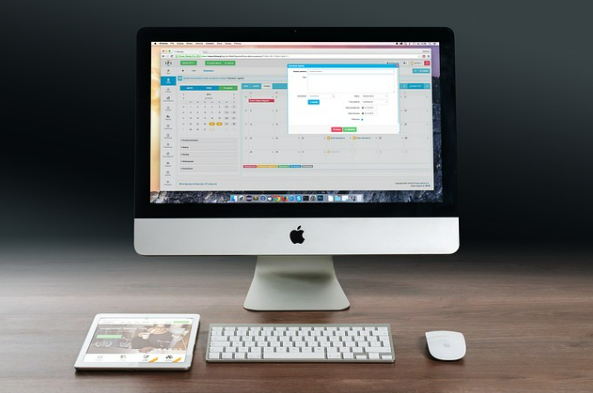
Windows 운영체제에서는 ‘작업 관리자’에서 ‘시작 프로그램’ 탭을 통해 이 작업을 수행할 수 있습니다. 불필요한 프로그램을 정기적으로 점검하고 제거하면, 시스템 자원을 절약할 수 있습니다. 이 방법은 무료이며, 시스템 성능을 직접적으로 향상시키는 데 도움을 줍니다. 그러나, 중요하지 않은 프로그램을 실수로 제거할 경우 문제가 발생할 수 있으므로 신중히 선택해야 합니다.
프로그램 제거 후에는 시스템을 재부팅하여 변경 사항을 적용하는 것이 좋습니다. 또한, 주기적인 프로그램 관리가 필요하며, 새로운 프로그램 설치 시에도 신중히 판단해야 합니다. 이 방법은 간단하면서도 효과적인 성능 개선 방법입니다.
시스템 성능을 최적화하기 위해서는 불필요한 프로그램을 주기적으로 제거하는 습관을 가지는 것이 중요합니다. 이를 통해 시스템 자원을 효율적으로 관리하고, 전반적인 PC 속도를 개선할 수 있습니다. 프로그램 제거는 기본적인 관리 방법으로, 시스템 유지 관리에 필수적인 작업입니다.
디스크 정리 및 조각 모음
디스크 정리와 조각 모음은 PC의 성능을 향상시키는 데 매우 효과적인 방법입니다. 디스크 정리는 불필요한 파일과 임시 파일을 삭제하여 디스크 공간을 확보하는 과정입니다. Windows에서는 ‘디스크 정리’ 도구를 사용하여 간편하게 이 작업을 수행할 수 있습니다. 디스크 조각 모음은 파일이 디스크에 흩어져 저장되는 문제를 해결하여 파일 접근 속도를 개선합니다.
이 작업은 ‘디스크 조각 모음 및 최적화’ 도구를 통해 수행할 수 있습니다. 디스크 정리와 조각 모음은 정기적으로 실행하여 시스템의 전반적인 성능을 유지하는 데 도움을 줍니다. 이러한 작업은 시스템 자원을 최적화하고, 파일 접근 속도를 향상시키는 데 기여합니다. 그러나, 큰 용량의 파일을 자주 다루는 경우, 조각 모음 작업이 시간이 오래 걸릴 수 있습니다.
디스크 정리와 조각 모음 작업을 자동으로 예약하여 정기적으로 실행하도록 설정할 수도 있습니다. 이 방법은 무료로 제공되며, 간편하게 시스템 성능을 개선할 수 있습니다. 디스크 정리와 조각 모음은 시스템 유지 보수의 중요한 요소로, 정기적으로 수행하는 것이 좋습니다.
또한, 이 작업은 시스템의 안정성을 높이고, 장기적으로 PC의 성능을 유지하는 데 유용합니다. 정기적인 디스크 정리와 조각 모음을 통해 시스템 성능을 최적화할 수 있습니다. 이 방법은 기본적인 시스템 관리 작업으로, 많은 사용자들이 간과하기 쉬운 중요한 작업입니다.
바이러스 및 악성 소프트웨어 검사
바이러스와 악성 소프트웨어는 PC 성능에 심각한 영향을 미칠 수 있습니다. 이러한 소프트웨어는 시스템 자원을 소모하고, 시스템 속도를 저하시킬 수 있습니다. 따라서, 신뢰할 수 있는 안티바이러스 프로그램을 사용하여 정기적으로 검사를 수행하는 것이 중요합니다. 최신 바이러스 정의 파일을 사용하여 PC를 스캔하고, 감염된 파일을 제거해야 합니다.

많은 안티바이러스 프로그램은 실시간 보호 기능을 제공하여, 새로운 위협으로부터 시스템을 보호합니다. 또한, 악성 소프트웨어를 제거하면, 시스템의 보안성을 높이고 성능을 향상시킬 수 있습니다. 바이러스와 악성 소프트웨어의 감염은 시스템의 안정성을 저하시킬 수 있으며, 성능 문제를 일으킬 수 있습니다. 따라서, 정기적인 검사가 필수적이며, 감염된 파일은 즉시 삭제하거나 격리해야 합니다.
안티바이러스 프로그램의 자동 업데이트 기능을 활성화하여 최신 보안 패치를 적용하는 것도 중요합니다. 또한, 신뢰할 수 없는 출처에서 다운로드한 파일은 주의해야 하며, 정기적으로 시스템 점검을 수행하는 것이 좋습니다. 이 방법은 시스템의 전반적인 보안을 강화하고, 성능 문제를 예방하는 데 도움을 줍니다.
바이러스와 악성 소프트웨어는 PC의 성능에 직접적인 영향을 미치므로, 이를 방지하고 제거하는 것이 중요합니다. 신뢰할 수 있는 보안 소프트웨어를 사용하는 것이 최선의 방어 방법입니다. 바이러스 및 악성 소프트웨어 검사는 PC 성능을 유지하기 위한 중요한 요소입니다.
하드웨어 업그레이드
하드웨어 업그레이드는 PC 성능을 크게 향상시킬 수 있는 방법 중 하나입니다. RAM, SSD, 그래픽 카드 등 주요 하드웨어 구성 요소를 업그레이드하면 시스템 속도를 눈에 띄게 개선할 수 있습니다. 특히, SSD로 하드 드라이브를 교체하면, 부팅 속도와 프로그램 로딩 속도가 크게 향상됩니다. RAM을 추가하면 멀티태스킹 성능이 개선되며, 여러 프로그램을 동시에 실행할 때의 성능 저하를 줄일 수 있습니다.
그래픽 카드를 업그레이드하면 게임이나 그래픽 작업에서 성능을 개선할 수 있습니다. 하드웨어 업그레이드는 비교적 고비용이 들 수 있지만, 성능 개선 효과가 크기 때문에 많은 사용자들이 선호하는 방법입니다. 업그레이드 후에는 시스템이 새로운 하드웨어와 호환되는지 확인해야 하며, 필요한 드라이버를 설치하는 것이 중요합니다. 또한, 하드웨어 업그레이드는 사용자의 요구와 예산에 맞춰 신중하게 선택해야 합니다.
업그레이드를 진행하기 전, 현재 시스템의 성능 병목 지점을 파악하고, 이에 맞는 하드웨어를 선택하는 것이 좋습니다. 하드웨어 업그레이드는 장기적인 성능 향상을 제공하며, 시스템의 생명 주기를 연장하는 데 도움이 됩니다. 그러나, 하드웨어 업그레이드는 비교적 고비용의 투자이며, 설치 과정에서 주의가 필요합니다.
신뢰할 수 있는 하드웨어 공급업체를 통해 부품을 구매하고, 필요시 전문가의 도움을 받는 것도 좋은 방법입니다. 하드웨어 업그레이드를 통해 PC 성능을 효과적으로 향상시킬 수 있습니다. 이 방법은 특히 성능이 크게 저하된 오래된 시스템에 유용합니다.
시스템 업데이트 및 드라이버 관리
시스템 업데이트와 드라이버 관리는 PC 성능을 개선하는 데 중요한 역할을 합니다. 운영체제와 소프트웨어의 최신 업데이트를 설치하면, 버그 수정과 성능 개선이 이루어질 수 있습니다. Windows 업데이트를 통해 보안 패치와 기능 개선을 받을 수 있으며, 이는 시스템 안정성을 높이는 데 도움이 됩니다. 또한, 하드웨어 드라이버를 최신 버전으로 업데이트하면, 하드웨어의 성능을 최적화하고 호환성 문제를 해결할 수 있습니다.

드라이버 업데이트는 제조사의 웹사이트나 자동 업데이트 도구를 통해 수행할 수 있습니다. 드라이버가 오래된 경우, 시스템 성능이 저하되거나 하드웨어 기능이 제한될 수 있습니다. 업데이트 후에는 시스템을 재부팅하여 변경 사항을 적용하고, 성능을 확인하는 것이 좋습니다. 또한, 드라이버 업데이트 시 호환성 문제를 고려해야 하며, 문제 발생 시에는 이전 버전으로 롤백할 수 있는 옵션도 제공합니다.
정기적인 시스템 업데이트와 드라이버 관리는 PC의 안정성과 성능을 유지하는 데 필수적입니다. 최신 버전의 소프트웨어와 드라이버를 유지하면, 시스템의 잠재적인 문제를 미리 예방할 수 있습니다. 이 방법은 성능 향상뿐만 아니라 보안 문제 해결에도 기여합니다.
시스템 업데이트와 드라이버 관리는 사용자에게 적절한 관리와 유지보수를 제공하여, 전반적인 PC 성능을 개선하는 데 도움을 줍니다. 업데이트를 주기적으로 수행하고, 드라이버 관리를 통해 최적의 시스템 상태를 유지하는 것이 중요합니다. 최신 소프트웨어와 드라이버를 통해 시스템 성능을 최대한 끌어올릴 수 있습니다.
가상 메모리 설정 조정
가상 메모리 설정을 조정하는 것은 시스템의 메모리 성능을 개선할 수 있는 방법입니다. 가상 메모리는 시스템 메모리가 부족할 때 하드 디스크의 일부를 임시 메모리로 사용하는 기능입니다. 가상 메모리의 크기를 조정하면, 메모리 부족 문제를 완화하고 시스템 성능을 향상시킬 수 있습니다. Windows에서는 ‘시스템 속성’의 ‘고급 시스템 설정’에서 가상 메모리 크기를 설정할 수 있습니다.
일반적으로, 가상 메모리의 크기는 시스템 RAM의 1.5배에서 3배 정도가 적절하다고 알려져 있습니다. 가상 메모리 설정을 최적화하면, 메모리 부족으로 인한 성능 저하를 방지할 수 있습니다. 그러나, 가상 메모리는 하드 디스크의 성능에 따라 속도가 제한될 수 있으므로, SSD를 사용하는 것이 좋습니다.
가상 메모리의 크기를 과도하게 설정할 경우, 시스템 자원이 낭비될 수 있으므로 적절한 크기로 조정하는 것이 중요합니다. 가상 메모리 설정 후에는 시스템을 재부팅하여 변경 사항을 적용하는 것이 좋습니다. 이 방법은 메모리 부족 문제를 해결하고, 시스템 성능을 향상시키는 데 도움이 됩니다.
가상 메모리 설정을 조정하여 시스템의 전반적인 성능을 개선할 수 있으며, 이는 특히 RAM이 부족한 경우 유용합니다. 가상 메모리를 효과적으로 활용하면, 시스템 자원을 보다 효율적으로 사용할 수 있습니다. 이 방법은 무료이며, 시스템 성능을 향상시키는 데 기여할 수 있습니다.
적절한 가상 메모리 설정을 통해 PC의 성능을 최적화해 보세요.
결론 및 의견
PC의 속도를 빠르게 하는 방법에는 다양한 접근 방식이 있습니다. 불필요한 프로그램 제거, 디스크 정리 및 조각 모음, 바이러스 검사, 하드웨어 업그레이드, 시스템 업데이트, 가상 메모리 조정 등 여러 가지 방법이 있으며, 각 방법은 시스템 성능에 긍정적인 영향을 미칩니다. 불필요한 프로그램을 제거하고, 디스크 정리와 조각 모음을 통해 기본적인 성능 개선을 이룰 수 있으며, 바이러스와 악성 소프트웨어 검사는 시스템의 안정성을 높이는 데 필수적입니다. 하드웨어 업그레이드는 성능 향상에 직접적인 효과를 제공하며, 시스템 업데이트와 드라이버 관리는 최신 상태의 소프트웨어를 유지하는 데 중요합니다.
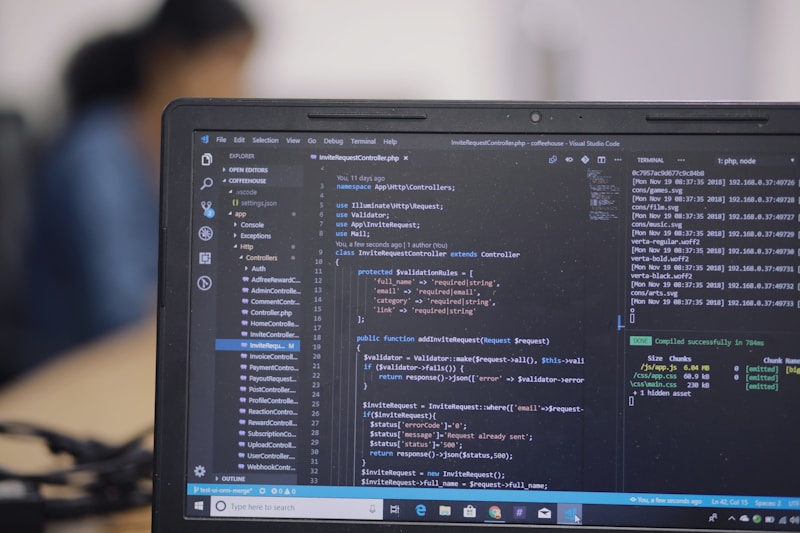
가상 메모리 설정을 조정하면 메모리 부족 문제를 해결할 수 있습니다. 각 방법의 장단점을 고려하여 자신의 PC 환경에 맞는 최적의 방법을 선택하는 것이 중요합니다. 다양한 방법을 병행하여 적용하면, 보다 효과적인 성능 개선을 기대할 수 있습니다. PC 속도를 개선하기 위해서는 정기적인 관리와 점검이 필요하며, 기술적인 접근 방법과 적절한 하드웨어 관리를 통해 최적의 성능을 유지할 수 있습니다.
[인기글]